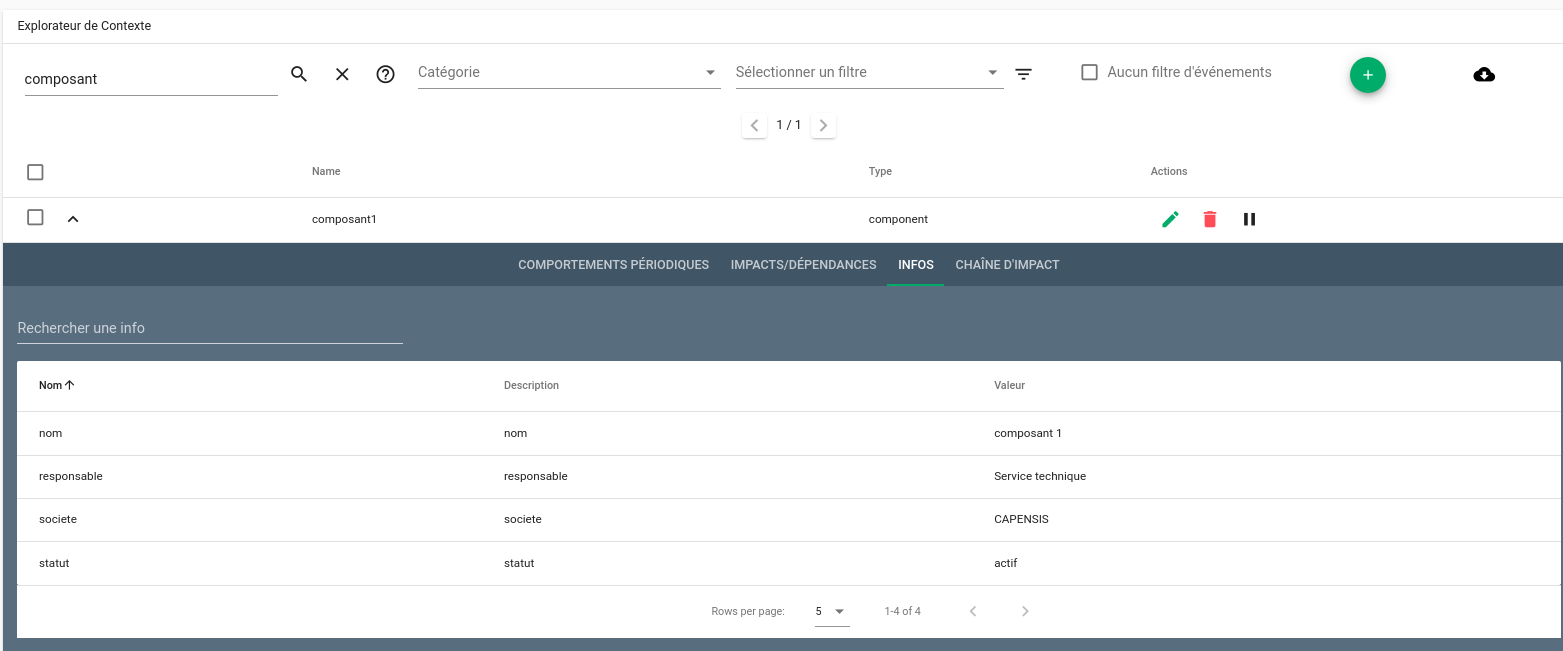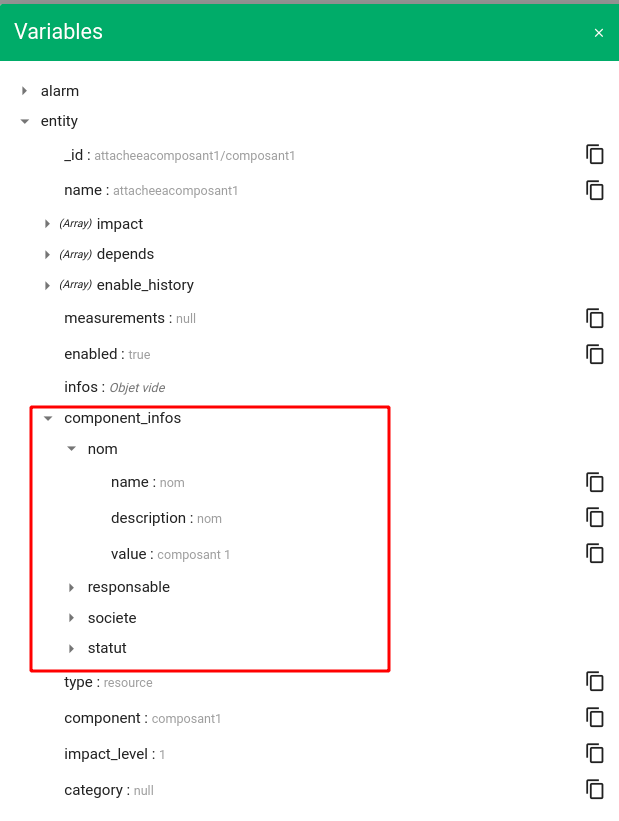Driver API (import-context-graph)¶
Info
Disponible uniquement en édition Pro.
Canopsis embarque un programme permettant d'interroger une API externe afin de compléter son référentiel interne. Il peut être exécuté grâce à une ligne de commande ou via un conteneur Docker.
Ce programme se situe :
- à l'emplacement
/opt/canopsis/bin/import-context-graphlors d'une installation par paquets. - dans le conteneur
pro/import-context-graphen Docker.
Le import-context-graph peut importer
- Des composants
- Des ressources
- Des services
Table des matières¶
- Options
- Variables d'environnement
- Configuration
- Importer des entités
- Importer des informations
- Exécution
- Résultats dans Canopsis
- Cas d'usage complet
Options¶
| Option | Argument | Description |
|---|---|---|
-help |
Lister toutes les options acceptées | |
-d |
Activer le mode debug | |
-c |
/chemin/du/fichier.yml |
Indiquer le chemin complet du fichier de configuration |
Variables d'environnement¶
L'identifiant et le mot de passe de connexion à l'API sont définis via des variables d'environnement :
EXTERNAL_API_USERNAMEpour l'identifiantEXTERNAL_API_PASSWORDpour le mot de passe
Seule l'authentification basique est supportée.
Si votre API ne nécessite pas d'authentification, il vous suffit de ne pas spécifier ces variables d'environnement.
Configuration¶
Le format de fichier de configuration est le YAML. Il doit être entièrement rédigé à partir du JSON retourné par l'API externe.
Un exemple de fichier de configuration est disponible sur le dépôt Canopsis Pro.
Ce fichier de configuration doit comprendre trois sections :
apiqui permet d'indiquer les propriétés de la requête HTTP à envoyer à l'API.importqui permet de spécifier les paramètres de l'import.mappingqui permet de spécifier les associations entre les champs de l'entité dans Canopsis et la réponse de l'API.
Section api¶
Vous définissez ici l'URL, la méthode, les entêtes, et le corps de la requête vers l'API tierce.
| Paramètre | Valeur |
|---|---|
| url | URL de l'API à interroger |
| method | Méthode HTTP (GET, POST, PUT, etc) |
| headers | Entêtes HTTP (ex : Content-type: application/json) |
| body | Corps de la requête sous forme de clé/valeur (ex : key: value) |
| insecure_skip_verify | Si true alors vérification de la chaine de certification et du hostname |
Section import¶
| Paramètre | Valeur |
|---|---|
| source | Permet de spécifier le nom de cet import. Ce nom sera présent dans les entités importées |
| action | Vaut set ou enable |
| missing_action | Vaut delete ou disable. Action exécutée lorsque les entités spécifiées par "source" sont absentes de la réponse de l'API |
Section mapping¶
Dans cette section, vous pouvez définir les règles de translation entre la réponse fournie par l'API et les entités Canopsis qui vont être importées.
| Paramètre | Valeur |
|---|---|
| path | Chemin à partir duquel les données seront lues (peut être vide). Par exemple, "data.nested" si la réponse est de la forme {"data": {"nested": [ {...}, {...} ]}} |
| is_map | Type de structure renvoyée par l'API. Si la réponse de l'API est un tableau [ {...}, {...} ], positionner is_map: false.Si la réponse de l'API est une map {"key1": {...}, "key2": {...}}, positionner is_map: true. |
| component | Spécifie les paramètres propres aux imports de composants |
| resource | Spécifie les paramètres propres aux imports de ressources |
| service | Spécifie les paramètres propres aux imports de services |
Importer des entités¶
Composants¶
Pour importer un composant, vous devez spécifier le champ de la réponse d'API qui sera utilisé comme nom d'entité dans Canopsis.
Le reste concerne les informations complémentaires à importer.
Exemple :
component:
name:
type: copy
value: external_id
description:
type: set
value: external_description
Les différents types d'actions sont documentés dans cette section.
Ressources¶
L'import d'une ressource nécessite de spécifier le champ de la réponse d'API qui permettra à la ressource d'être liée à un composant.
Exemple :
resource:
name:
type: template
field: external_id
value: '{{uppercase .Field}}'
description:
type: copy
value: external_description
# resource mapping should contain component field in the external api response
component:
type: copy
value: external_component
Les différents types d'actions sont documentés dans cette section.
Le reste concerne les informations complémentaires à importer.
Services¶
Pour importer un service, vous devez spécifier ses dépendances au travers d'un champ de réponse de l'API.
C'est l'attribut pattern qui permet de définir cette configuration.
Exemple, le pattern du service sera de type is_one_of appliqué sur l'attribut name et constitué de toutes les valeurs de codeComposant :
service:
name:
type: copy
value: codeApplication
description:
type: copy
value: external_description
category:
type: set
value: une_categorie_existante
pattern:
cond: is_one_of
field: name
value:
type: copy
value: codeComposant
Autre exemple où le pattern vaut infos.test eq infoValue :
pattern:
cond: eq
field: infos.test
field_type: string
value:
type: template
field: infoValue
value: '{{.Field}}'
Note
La catérogie associée au service que l'on importe doit exister préalablement.
Les différents types d'actions sont documentés dans cette section.
Importer des informations complémentaires¶
En plus des valeurs spécifiques à chaque type d'entité, vous pouvez importer des informations complémentaires.
il suffit de préciser dans la section mapping les nouvelles informations que vous souhaitez importer.
Exemple, l'API renvoie un attribut codeEnvironnement que vous souhaitez importer en tant que environnement :
infos:
environnement:
value:
type: copy
value: env.codeEnvironnement
description: Environnement
Les différents types d'actions sont documentés dans cette section.
Les différentes actions¶
Il existe 4 moyens d'importer des informations en provenance d'API tierces :
set: depuis une constantecopy: en recopiant une réponse de l'APItemplate: en appliquant un template (pouvant utiliser une réponse de l'API)regexp: en exécutant un groupe de capture via une expression régulière
Action set¶
infos:
constant:
value:
type: set
value: my-constant
description: set constant
Resultat:
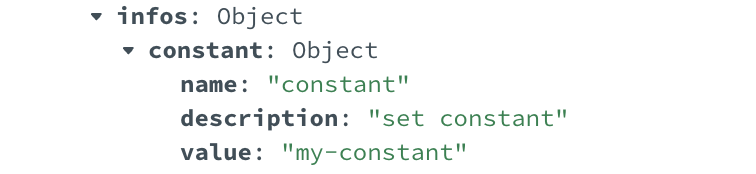
Action copy¶
infos:
copy:
value:
type: copy
value: env.codeEnv
description: copy field
Résultat:
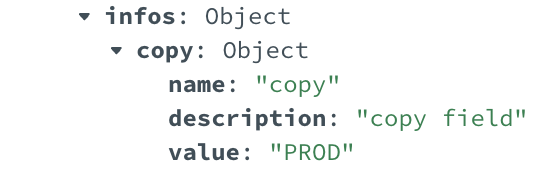
Action template¶
Pour exécuter un template, vous devez spécifier le nom du champ de la réponse d'API dans field et le template lui-même dans value.
La valeur du champ field est accessible grâce à la variable .Field.
infos:
template:
value:
type: template
field: env.codeEnv
value: 'my template value {{ .Field }}'
description: execute template
Résultat:
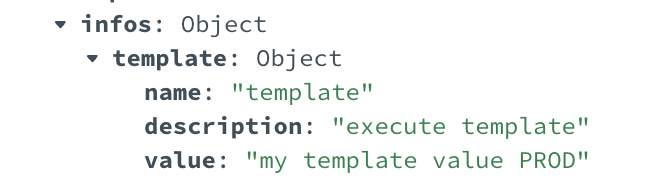
Il est également possible d'utiliser des fonctions dans les templates (Liste des fonctions disponibles)
infos:
template:
value:
type: template
field: env.codeEnv
value: 'my template value {{ lowercase .Field }}'
description: execute template with function
Résultat:
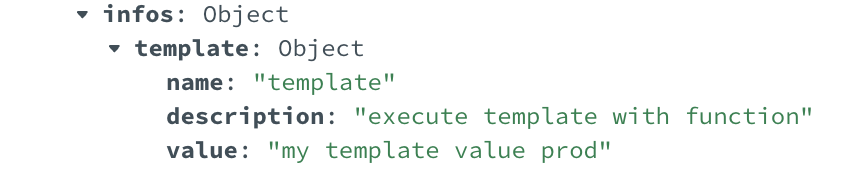
Action regexp¶
Vous pouvez appliquer une expression régulière et utiliser des groupes de capture dans les valeurs finales.
Pour cela, vous devez définir l'expression regulière dans regexp et utiliser le résultat grâce à la variable .RegexMatch.
infos:
regexp:
value:
type: template
field: test_regexp
regexp: CMDB:(?P<SI_CMDB>.*?)($|,)
value: "regexp value {{ .RegexMatch.SI_CMDB }}"
description: regexp example
Résultat:
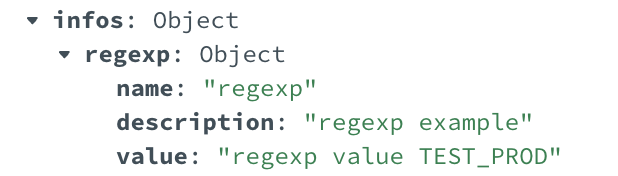
Exécution¶
Attention
Ces exemples d'exécution ne répondent pas aux bonnes pratiques de sécurité. Veillez donc à bien adapter cette exécution selon votre politique de sécurité interne.
Dans le cadre d'un usage via Docker, il est conseillé d'utiliser "Docker Secrets" ou une autre solution de coffre-fort.
Programme installé par paquets RPM :¶
export EXTERNAL_API_USERNAME=test
export EXTERNAL_API_PASSWORD=test
/opt/canopsis/bin/import-context-graph -c import-context-api.yml
2021-09-29T10:39:46+02:00 INF git.canopsis.net/canopsis/canopsis-pro/pro/go-engines-pro/cmd/import-context-graph/main.go:65 > import finished deleted=0 exec_time=3.784369ms updated=1
Programme dans Docker :¶
docker run \
-e EXTERNAL_API_USERNAME='[testuser]' \
-e EXTERNAL_API_PASSWORD='[testpassword]' \
-e CPS_MONGO_URL='mongodb://cpsmongo:canopsis@mongodb/canopsis' \
-e CPS_AMQP_URL='amqp://cpsrabbit:canopsis@rabbitmq/canopsis' \
-e CPS_POSTGRES_URL='postgresql://cpspostgres:canopsis@timescaledb:5432/canopsis' \
--network=canopsis-pro_default -it --rm -v \
"[/chemin/vers]/pro/deployment/canopsis/docker/files/api.yml:/opt/canopsis/share/config/import-context-graph/api.yml" \
docker.canopsis.net/docker/pro/import-context-graph:'[23.04.1]'
2022-02-18T14:10:15Z INF git.canopsis.net/canopsis/canopsis-pro/pro/go-engines-pro/cmd/import-context-graph/main.go:78 > import finished deleted=0 exec_time=16.775252ms updated=3
Résultats dans Canopsis :¶